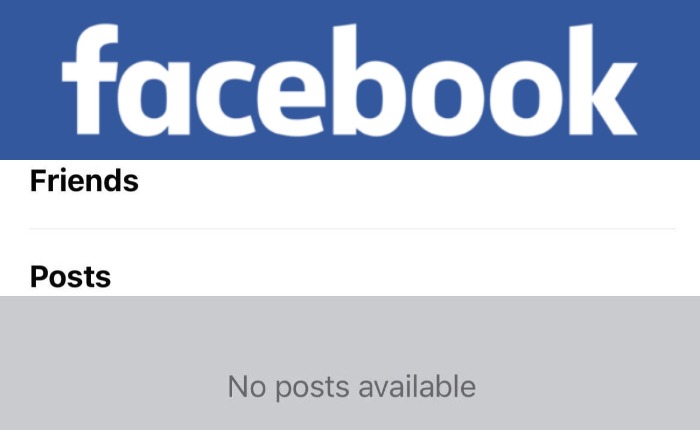
Facebook は、ユーザーがオンラインで家族や友人と簡単につながり、共有できるようにするソーシャル メディア プラットフォームです。 ただし、多くのユーザーが Facebook プロフィールに利用可能な投稿がないというエラーについて不満を抱いているため、問題がないわけではありません。
Facebook プロフィールに利用可能な投稿がないという問題に直面していますか? プロフィールの投稿にアクセスできないのですか? このガイドでは、簡単な解決策でエラーを簡単に解決できるようお手伝いしますので、ご心配なく。
Facebook プロフィールに投稿がありません – 修正
ここでは、Facebook プロフィールで利用可能な投稿がありませんというエラーをトラブルシューティングする手順をいくつか示します。
インターネット接続を確認する
このエラーの最も一般的な理由は、インターネット接続の不良です。 Wi-Fi ネットワークに接続しているか、強い携帯信号があることを確認してください。
- スピードテストを行って速度を確認します。
- 遅い場合は、サービスプロバイダーに問い合わせてください。
- VPN を使用している場合。
- VPN を無効にします。
- またはイーサネットを使用して問題を解決してください
Facebookでログアウト/ログイン

Facebook からログアウトして再度ログインすると、エラーを解決できます
- Facebook でプロフィール写真をクリックします。
- 「ログアウト」をクリックタップすると、Facebook からログアウトされます。
- 次に、数分後にアカウント ID とパスワードを入力して再度ログインします。
アプリキャッシュのクリア
アプリのキャッシュが過負荷になっていると、エラーが発生する可能性もあります。
アンドロイド
- Facebookアプリのアイコンを長押しします。
- 「アプリ情報」をクリックします。
- 「ストレージとキャッシュ」をタップします。
- 次に、「キャッシュのクリア」をクリックします。
- Facebook アプリを再起動します。
iOS の場合、アプリをアンインストールして再インストールすると、アプリのキャッシュがクリアされます。
フェイスブックを更新する
Facebook アプリが古いと問題やエラーが発生する可能性があるため、最新バージョンの Facebook アプリがインストールされていることを確認してください。
アンドロイド
- Playストアを起動します。
- 「アプリとデバイスの管理」をタップします。
- Facebook アプリを見つける
- 「利用可能なアップデート」をクリックします。
- 「更新」ボタンをタップします。 アプリが更新されます。

iOS
デバイスで App Store を起動します。
Apple IDのプロフィール画像をタップします。
Facebook アプリを見つけます。
更新が保留中かどうかを確認します。
「はい」の場合は、「更新」をタップします。
ファイアウォールを無効にする
問題を解決するにはファイアウォールを無効にしてください
- 「スタート」メニューを開きます。
- 「Windows セキュリティ」と入力します。
- Enterを押します。
- 「ファイアウォールとネットワーク保護」をタップします。
- 「プライベートネットワーク」をクリックします。
- ファイアウォールの下のトグルを無効にします。
- 「OK」をタップして変更を保存します。
上記の解決策を行っても Facebook プロフィールに投稿が利用できない問題を解決できない場合は、Facebook サポートにお問い合わせください。 エラーを修正するのに役立ちます。
上記の解決策がエラーの修正に役立つことを願っています。さらに質問がある場合は、コメントセクションで私たちと共有してください。
